Att skapa former i Illustrator behöver inte vara komplicerat. Med Shaper-verktyget finns det ett kraftfullt verktyg som hjälper dig att effektivt och intuitivt skapa former. Oavsett om du vill skapa enkla geometriska figurer eller mer komplexa former, har detta verktyg allt du behöver. Låt oss tillsammans utforska de olika funktionerna hos Shaper-verktyget och ta reda på hur du kan förverkliga dina kreativa idéer ännu enklare.
Viktigaste insikterna
- Shaper-verktyget känner igen ritningar och omvandlar dem till perfekta geometriska former.
- Överlappande former kan lätt kombineras eller redigeras.
- Det finns olika sätt att manipulera arean av överlappande former.
Steg-för-steg-guide
Åtkomst till Shaper-verktyget
För att använda Shaper-verktyget i Illustrator, leta efter det i verktygsfältet. Du hittar det under den vanliga ritverktyget. Denna funktion öppnar en värld av möjligheter där du kan skapa precisa former genom enkel ritning. Med ett klick väljer du Shaper-verktyget och är redo att rita dina första cirklar eller rektanglar.
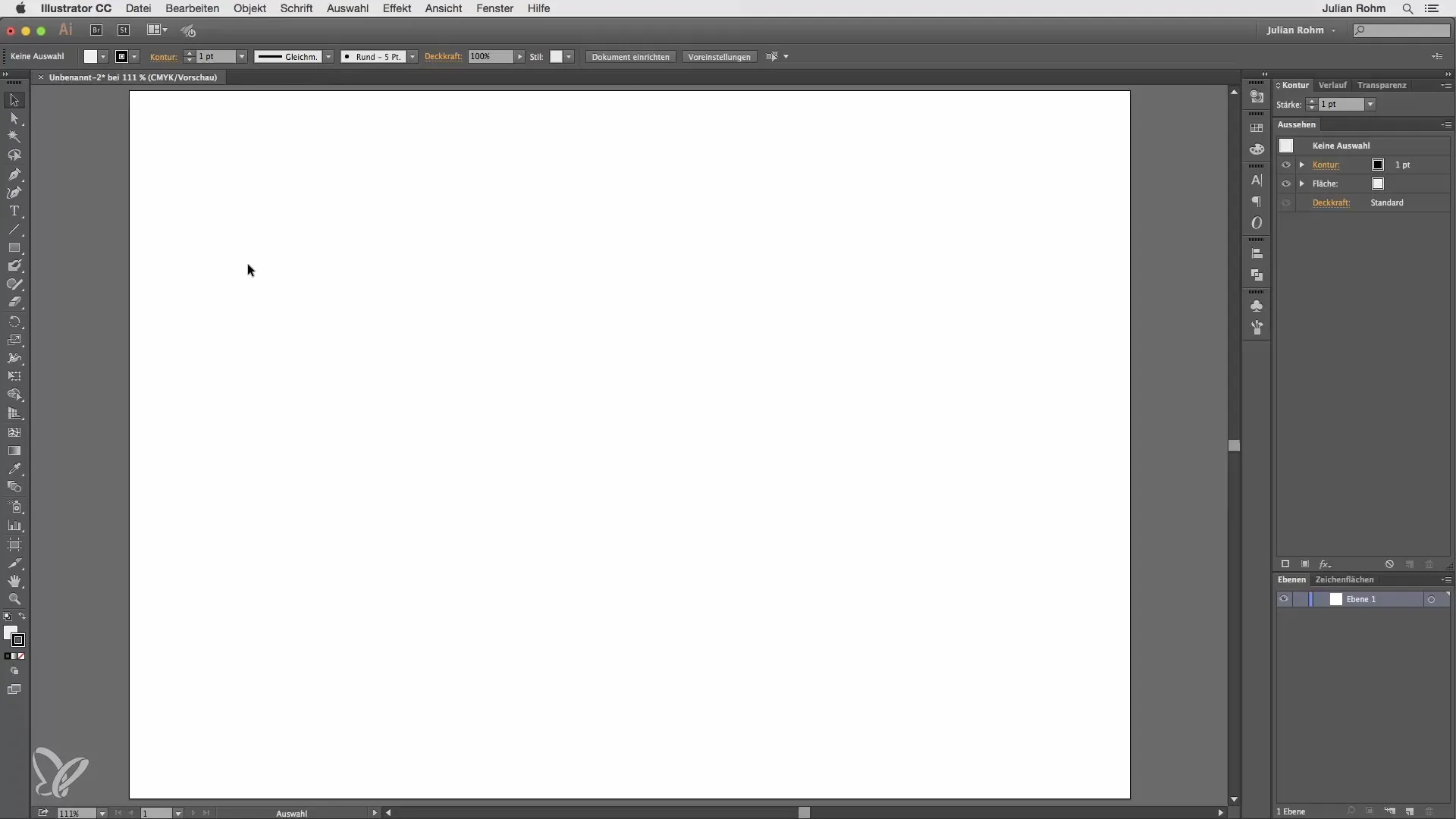
Rita former
Börja med att rita en form, som en cirkel. Shaper-verktyget känner automatiskt igen vad du ritar och omvandlar det till en perfekt geometrisk form. När du ritar din cirkel ser du hur Illustrator förfinar formen. Detta är det första steget för att bemästra grunderna i detta verktyg.
Skapa mer komplexa former
Gå nu vidare till mer komplexa former som ellipser och kvadrater. Försök att rita en ellips eller en kvadrat, och observera Illustrators reaktion. Du kommer att märka att verktyget hjälper dig att skapa olika former blixtsnabbt, oavsett hur komplicerade de är. Detta är särskilt användbart när du försöker skissa en designidé snabbt.
Överlappande former
En av de mest spännande funktionerna hos Shaper-verktyget är möjligheten att skapa överlappande former. När du ritar två eller fler former ovanpå varandra, känner Illustrator detta och erbjuder olika alternativ för redigering. Du kan till exempel skugga överlappande områden för att ta bort dem, eller behålla konturerna för att sammanfoga formerna. På så sätt kan du göra dina designer mer dynamiska.
Skugga områden
När du arbetar med överlappande former kan du skugga området mellan dem för att skapa en ny form. Rita ett område och aktivera skuggningsalternativet. Detta ger dig möjlighet att skapa komplicerade designer utan att behöva justera de enskilda formerna manuellt.
Foga samman konturer
Alternativt kan du också behålla konturerna av de överlappande formerna och sammanfoga dem. Detta är särskilt användbart när din design kräver fler konturer och detaljer. Genom att förena konturerna skapas intressanta geometriska designer som hjälper dig att hitta nya kreativa vägar.
Fullständig borttagning
En annan användbar funktion är den fullständiga borttagningen av överlappande former. Du kan rita en form och sedan skära ut området runt den. För att göra detta, skugga helt enkelt de yttre områdena, så tar Illustrator bort de överlappande delarna. Detta skapar unikt designade former som ger ditt projekt en personlig prägel.
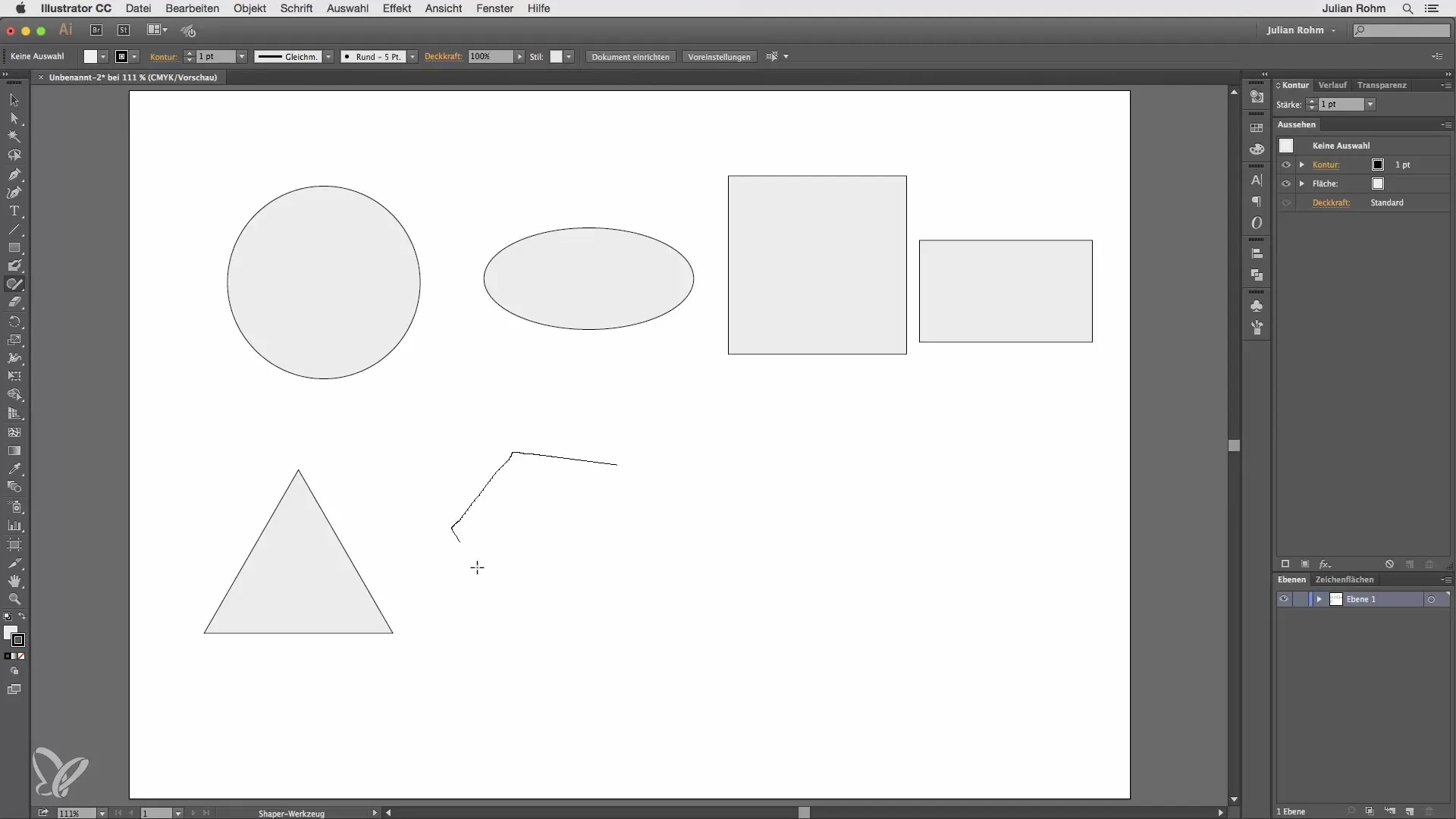
Sammanfattning – Shaper-verktyget i Illustrator: Skapa former med lätthet
Shaper-verktyget i Illustrator är ett oumbärligt verktyg för varje designer, oavsett om du är nybörjare eller avancerad. Med sina intuitiva funktioner kan du enkelt skapa både enkla och komplexa former och designa dem effektivt. Detta verktyg gör att du kan vara kreativ utan att behöva brottas med de typiska utmaningarna i ritprocessen. Låt din fantasi flöda och dra nytta av den mångsidighet som Shaper-verktyget erbjuder.
Vanliga frågor
Hur fungerar Shaper-verktyget?Shaper-verktyget känner igen ritningar och omvandlar dem till geometriska former.
Kan jag skapa komplexa former med Shaper-verktyget?Ja, du kan snabbt skapa komplexa former som polygoner och ellipser.
Vad händer om jag ritar överlappande former?Illustrator erbjuder dig olika alternativ för att redigera dessa överlappande områden.
Kan jag redigera konturerna av former?Ja, du kan förena eller skugga konturerna, beroende på önskade effekter.
Hur kan jag fullständigt ta bort en form?Skugga området runt formen, så tar Illustrator bort de överlappande delarna.


